Messenger သည် WhatsApp ကဲ့သို့ ရေပန်းစားခြင်းမရှိသော်လည်း Facebook နှင့် ၎င်း၏ တိုက်ရိုက်ချိတ်ဆက်မှုကြောင့် လူအများအပြားက ၎င်းကို အသုံးပြုကြသည်။ နောက်ဆုံးတွင် သူသည် Meta ၏ အလုပ်ရုံမှ ဆင်းသက်လာသည်။ ထို့ကြောင့် အကယ်၍ သင်သည် အပြန်အလှန် ဆက်သွယ်မှု အတွက် Messenger ကို အသုံးပြုပါက၊ ဤအချက် ၁၀ ချက် နှင့် လှည့်ကွက်များ သည် Messenger တွင် အမှန်တကယ် အသုံးဝင်လာမည်ကို သေချာပေါက် သဘောပေါက် မည်ဖြစ်ပါသည်။
သင်စိတ်ဝင်စားနိုင်သည်။
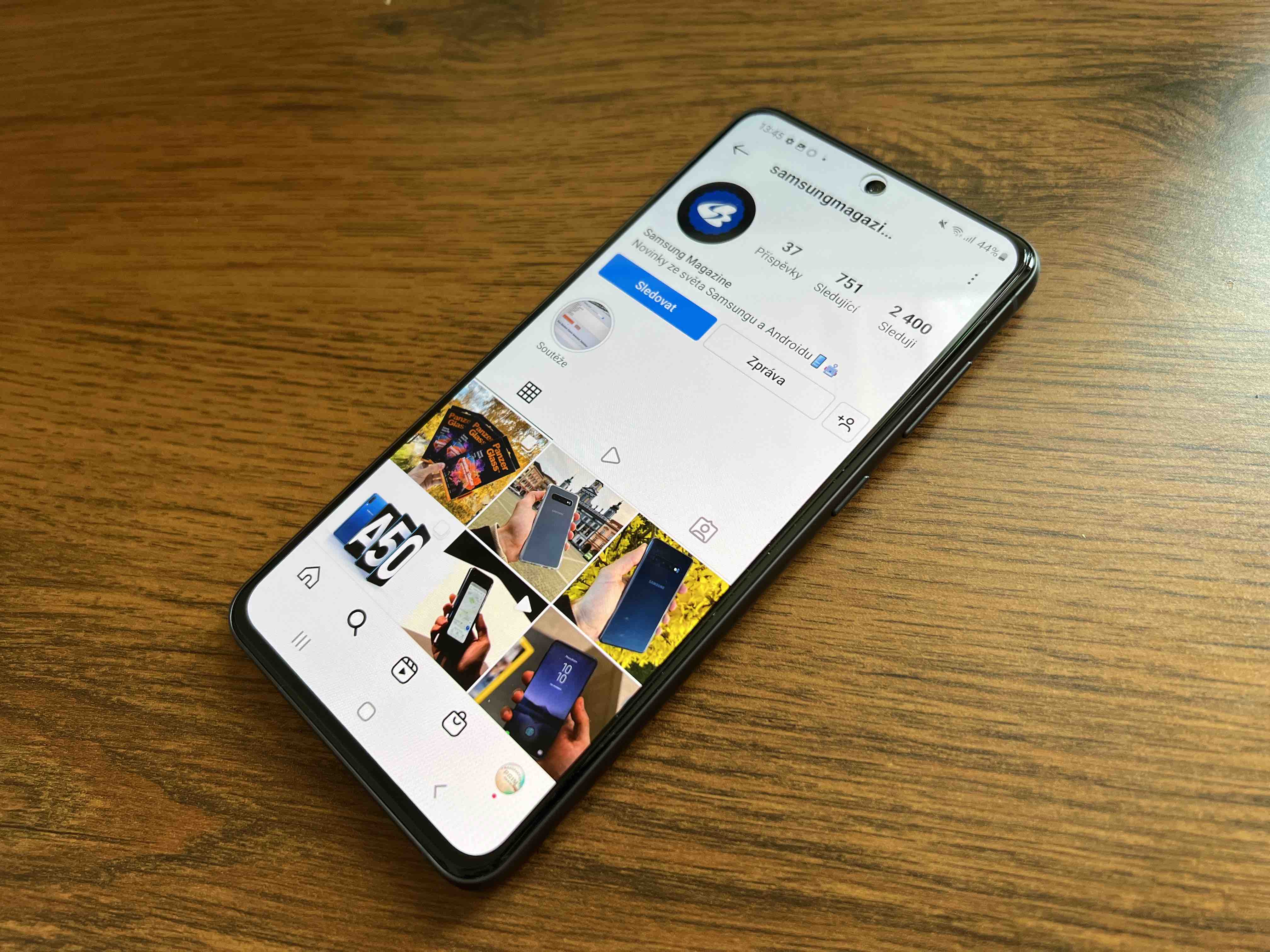
အမှောင်မုဒ်ကို ဖွင့်ပါ။
Messenger မှာ အချိန်အများကြီးပေးပြီး မျက်လုံးကို သိမ်းထားချင်ပါသလား။ ထို့နောက် အပလီကေးရှင်းများနှင့် လည်ပတ်မှုစနစ်တစ်ခုလုံးတွင် ယနေ့ခေတ်ရေပန်းစားနေသည့် အမှောင်မုဒ်ကို အသုံးပြုပါ။ သင်၏အပေါ်ကိုနှိပ်ခြင်းဖြင့် သင်သည် ၎င်းကိုအသက်သွင်းပါ။ ပရိုဖိုင်ဓာတ်ပုံ ရွေးချယ်မှုတစ်ခုကို ရွေးချယ်ပါ။ အမှောင်မုဒ်.
အမည်ပြောင်များထည့်ခြင်း။
Messenger တွင် သင်သိမ်းဆည်းထားသော အမည်နှင့် မသက်ဆိုင်သော အမည်ဝှက်တစ်ခုရှိသည့် သင့်တွင် သူငယ်ချင်းအနည်းငယ်ရှိသည်မှာ သေချာပါသည်။ သင့်တွင် နှစ်များကြာအောင် ၎င်းတို့၏နောက်ဆုံးအမည်ကို ပြောင်းလဲခဲ့သော သူငယ်ချင်းများလည်း ရှိကောင်းရှိနိုင်သော်လည်း ၎င်းတို့၏အမည်ဟောင်းများကိုသာ သင်မှတ်မိပါသည်။ လုပ်ဆောင်ချက်ကို ကျေးဇူးတင်ပါသည်။ အမည်ပြောင် ဤအတိတ်၏ရှုပ်ထွေးမှုများသည် သင့်အတွက်ဖြစ်လိမ့်မည်။ နာမည်ပြောင် သတ်မှတ်ပေးသလား chat ဖွင့်ခြင်းဖြင့်အမည်ကို နှိပ်ပြီး ရွေးချယ်မှုတစ်ခုကို ရွေးချယ်ခြင်းဖြင့်၊ အမည်ပြောင် သတ်မှတ်ပါ။.
အဖွဲ့စကားဝိုင်းတစ်ခုကို စတင်ပါ။
အဆက်အသွယ်များစွာကို တစ်ပြိုင်နက် အရေးတကြီး ဆက်သွယ်ရန် လိုအပ်ပါသလား။ ကိစ္စမရှိပါဘူး၊ အဲဒါအတွက် group chat feature တစ်ခုရှိပါတယ်။
- မျက်နှာပြင်ပေါ်မှာ အိမ်တွင်း ဘောပင်အိုင်ကွန်ကိုနှိပ်ပါ။
- တစ်ဦးချင်း အဆက်အသွယ်အမည်များကို ရွေးချယ်ပါ သို့မဟုတ် ထည့်သွင်းပါ။
- စာကိုရေးပြီး နှိပ်ပါ။ အပြာရောင်မြှား.
အကြောင်းကြားချက်များကို ပိတ်ပါ။
အကယ်၍ သင်သည် အဖွဲ့ချတ်တွင် တက်ကြွနေပါက၊ ဝင်လာသည့် မက်ဆေ့ချ်တိုင်းအတွက် မည်မျှ စိတ်အနှောက်အယှက်ဖြစ်စေကြောင်း အသိပေးချက်များကို သင်သိပါသည်။ ကံကောင်းစွာဖြင့်၊ ၎င်းတို့ကို အချိန်အတိုင်းအတာတစ်ခုအထိ ပိတ်နိုင်သည်။
- မျက်နှာပြင်ပေါ်မှာ အိမ်တွင်း ကိုနှိပ်ပါ။ ပရိုဖိုင်ပုံ.
- ရွေးချယ်မှုတစ်ခုကို ရွေးချယ်ပါ။ သတိပေးချက်များနှင့် အသံများ.
- ရေဒီယိုခလုတ်ကိုနှိပ်ပါ။ ဇတ်.
- အကြောင်းကြားချက်များကို မည်မျှကြာအောင် ပိတ်ရမည်ကို ရွေးပါ။
ချတ်အရောင်ပြောင်းပါ။
ချတ်၏ မူရင်းအပြာရောင်ကို သင် မြင်ဖူးပါသလား။ ထို့နောက် အခြားတစ်ခုကို ရွေးပါ။ အဆက်အသွယ်တစ်ခုကို နှိပ်ပါ၊ ထို့နောက် နှိပ်ပါ။ "နှင့်" ညာဘက်အပေါ်၊ ထို့နောက် option တွင် အကြောင်းပြချက် ပြီးလျှင် မိမိနှစ်သက်ရာ အရောင်ပုံစံကို ရွေးချယ်ပါ။
Messenger ကင်မရာဖြင့် ဓာတ်ပုံရိုက်ခြင်း။
Messenger တွင် built-in ဓာတ်ပုံအပလီကေးရှင်းတစ်ခုရှိသည်ကို သင်သိပါသလား၊ ထို့ကြောင့် သင်သည် ဓာတ်ပုံများ သို့မဟုတ် ဗီဒီယိုများကို ဖုန်းအပလီကေးရှင်းမှတစ်ဆင့် ရိုက်ယူပြီးနောက် ၎င်းတို့ကို ပလပ်ဖောင်းသို့ အပ်လုဒ်လုပ်ရန် မလိုအပ်ပါ။
- မျက်နှာပြင်ပေါ်မှာ အိမ်တွင်း သင့်လျော်သော chat ကိုနှိပ်ပါ။
- ကိုနှိပ်ပါ။ ကင်မရာအိုင်ကွန် ဘယ်ဘက်တွင်ဆင်း။
- ဓာတ်ပုံရိုက်ရန် အဖြူရောင်စက်ဝိုင်းကို တို့ပါ (ဆဲလ်ဖီကင်မရာကို ပုံသေသတ်မှတ်ထားသည်)။ ဗီဒီယိုတစ်ခုစတင်ရိုက်ကူးရန် ဘီးကိုကိုင်ထားပါ။
- နှိပ်ပါ။ zigzag လိုင်းသင်္ကေတ အပေါ်ညာဘက်တွင် သင့်ဓာတ်ပုံတွင် မတူညီသောအကျိုးသက်ရောက်မှုများကို ထည့်သွင်းနိုင်စေမည်ဖြစ်သည်။
အသံမက်ဆေ့ခ်ျပို့ခြင်း။
စာတွေရေးရတာ ငြီးငွေ့နေပြီလား ၊ ကိစ္စမရှိပါဘူး၊ Messenger ကိုလည်း ခွင့်ပြုပါတယ်။ အသံမက်ဆေ့ချ်ကို မှတ်တမ်းတင်ရန်-
- မျက်နှာပြင်ပေါ်မှာ အိမ်တွင်း သင့်လျော်သော chat ကိုနှိပ်ပါ။
- ကိုနှိပ်ပါ။ မိုက်ခရိုဖုန်း အိုင်ကွန် ဘယ်ဘက်တွင်ဆင်း။
- မက်ဆေ့ချ်ကို မှတ်တမ်းတင်ပါ (အချိန်ကန့်သတ်ချက်မှာ စက္ကန့် 60 ဖြစ်သည်) ကိုနှိပ်ပါ။ အပြာရောင်မြှား ပို့ပေးပါ။
လျှို့ဝှက်ပြောဆိုမှုများ
သင်နှင့် သင့်လက်ခံသူမှလွဲ၍ မည်သူမျှ မမြင်နိုင်သော Messenger တွင် လျှို့ဝှက် (အဆုံးမှ အဆုံး ကုဒ်ဝှက်စနစ်) စကားဝိုင်းများ ရှိနိုင်သည်ကို သင်သိပါသလား။ ၎င်းတို့ကိုဖွင့်ရန်-
- မျက်နှာပြင်ပေါ်မှာ အိမ်တွင်း ကိုနှိပ်ပါ။ ဘောပင်အိုင်ကွန်.
- ကိုနှိပ်ပါ။ လော့ခ်အိုင်ကွန် ညာဘက်အပေါ်။
- ဤစကားပြောဆိုလိုသော အဆက်အသွယ်ကို ရွေးပါ။
- ဤမုဒ်သည် သင့်အား ပေးပို့လိုက်သော မက်ဆေ့ချ် ပျောက်သွားသည့်အချိန်ကို သတ်မှတ်နိုင်စေပါသည်။ နှိပ်လိုက်ရုံပါပဲ။ နှိုးစက်နာရီသင်္ကေတ 5 စက္ကန့်မှ တစ်ရက်ကို ရွေးချယ်ပါ။
တည်နေရာမျှဝေခြင်း။
Messenger သည် သင့်တည်နေရာကို အချိန်အတိုင်းအတာတစ်ခုအထိ သင့်သူငယ်ချင်းများနှင့် မျှဝေခွင့်ပြုသည်။ ဤလုပ်ဆောင်ချက်ကို အသက်သွင်းရန်-
- သင့်လျော်သော chat ကိုနှိပ်ပါ။
- သင်္ကေတကိုနှိပ်ပါ။ အစက်လေးစက် ဘယ်ဘက်အောက်ပိုင်းရှိ စတုရန်းပုံသဏ္ဍာန်။
- ရွေးချယ်မှုတစ်ခုကို ရွေးချယ်ပါ။ ပိုလိုဟာ.
- အပြာရောင်ခလုတ်ကိုနှိပ်ပါ။ မိနစ် 60 ကြာ လက်ရှိတည်နေရာကို စတင်မျှဝေပါ။.
- သင့်တည်နေရာမျှဝေခြင်းကို ရပ်ရန် တို့ပါ။ သင့်လက်ရှိတည်နေရာကို မျှဝေခြင်းကို ရပ်လိုက်ပါ။.
စကားဝိုင်းများတွင် စာသားရှာဖွေပါ။
Messenger သည် သင့်အား အဆက်အသွယ်များအပြင် စကားဝိုင်းများတွင် စာသားရှာဖွေနိုင်သည်ကို သင်မသိနိုင်ပေ။ ဘားထဲမှာ ရှာပါ သော့ချက်စကားလုံး သို့မဟုတ် စကားလုံးများကို ရိုက်ထည့်လိုက်ရုံဖြင့် သင့်ချတ်အားလုံးတွင် ဖြစ်နိုင်သည့်ရလဒ်များကို ပြသမည်ဖြစ်သည်။ ဖုန်းနံပါတ်များ၊ နေရာများ သို့မဟုတ် ဝန်ဆောင်မှုများကို ရှာဖွေနိုင်သည်။
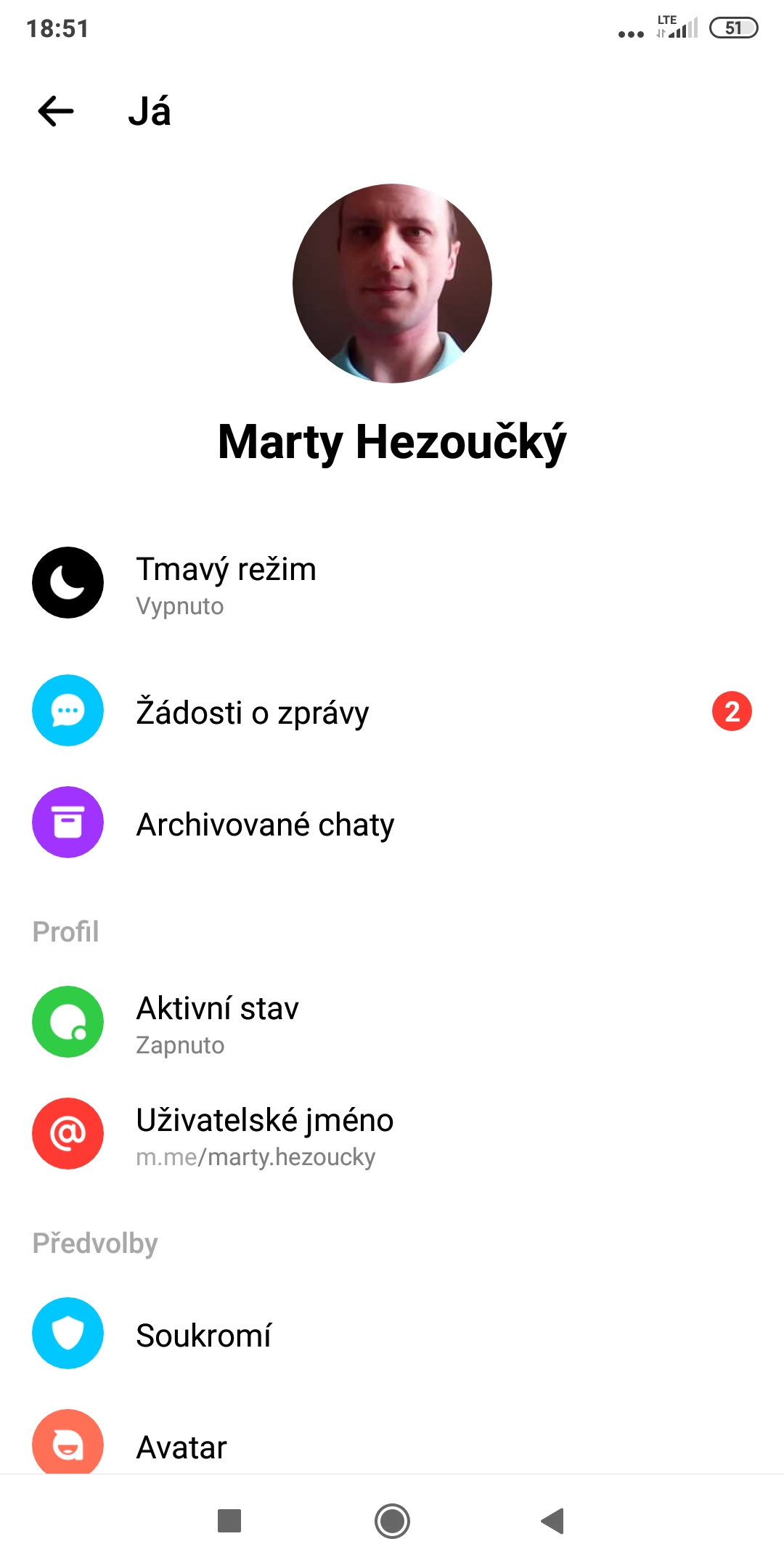
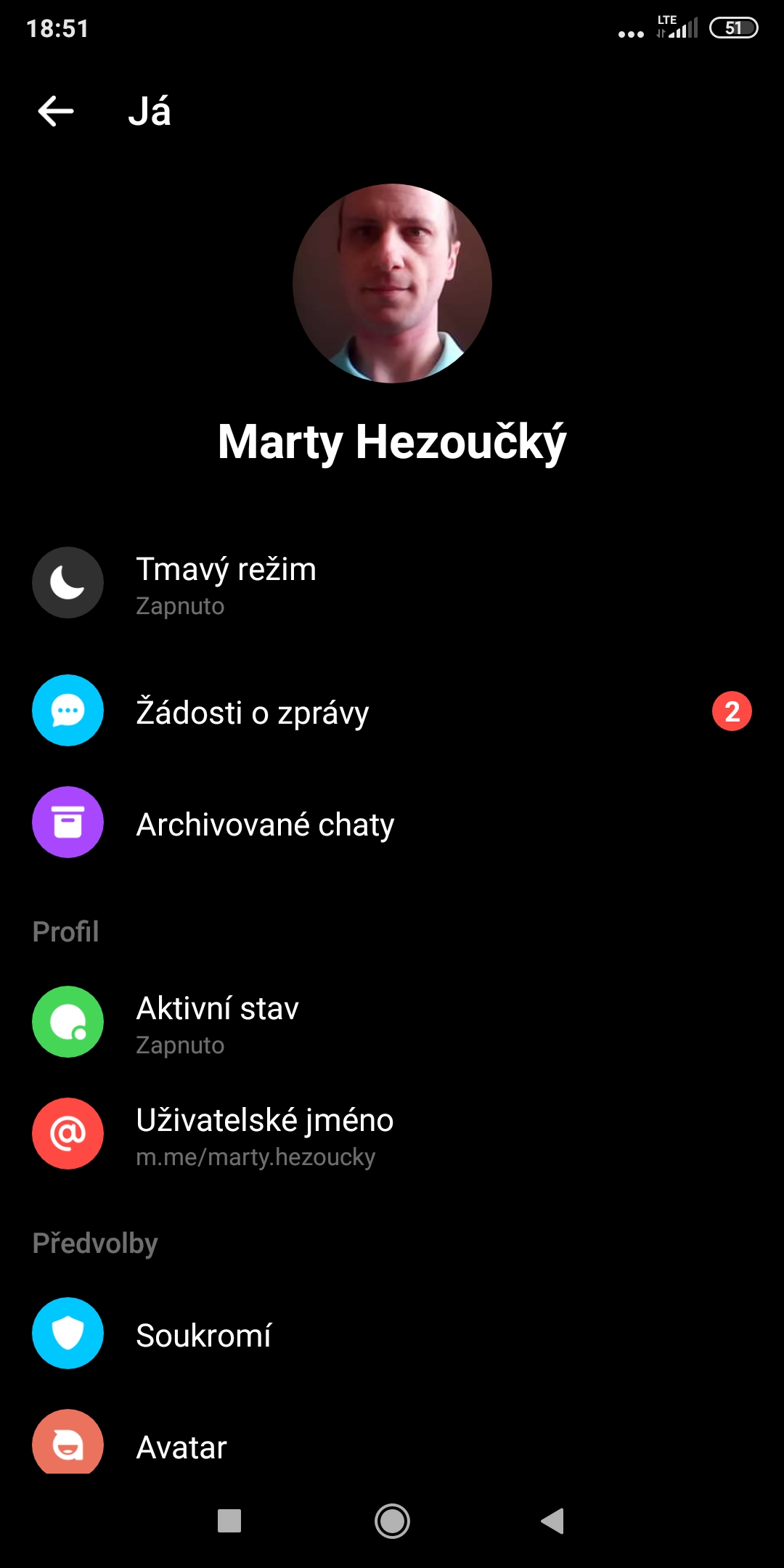
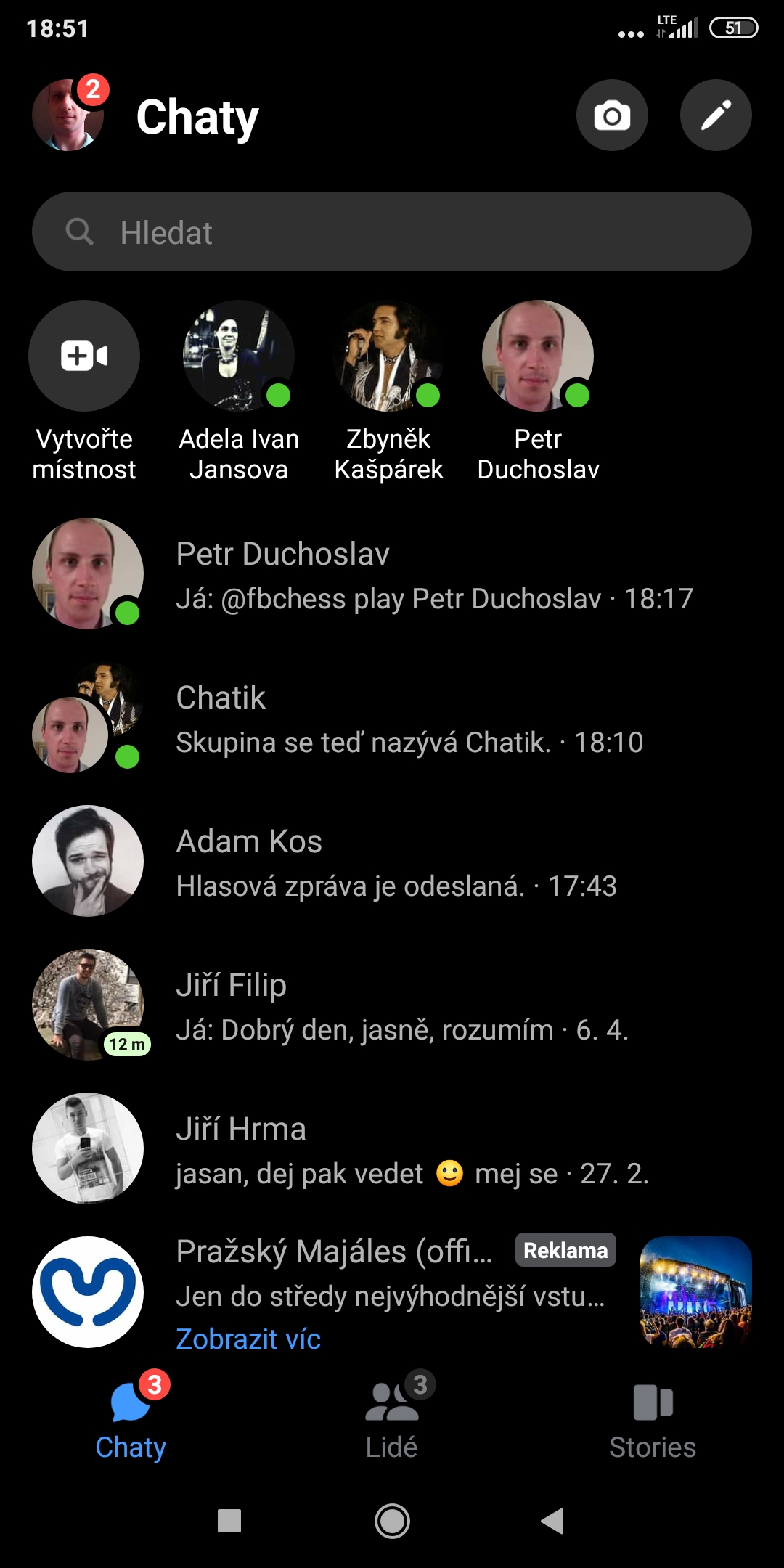
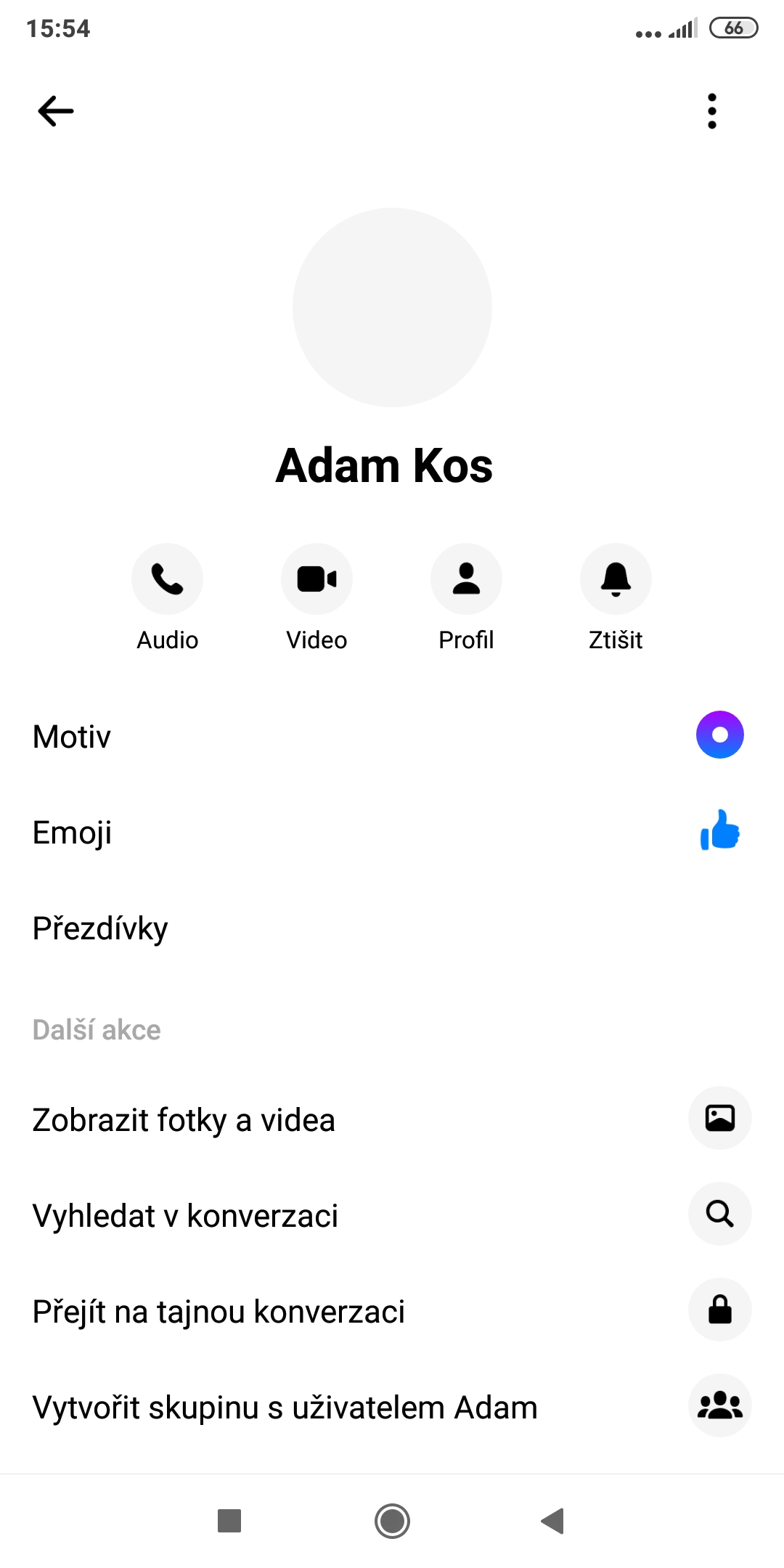
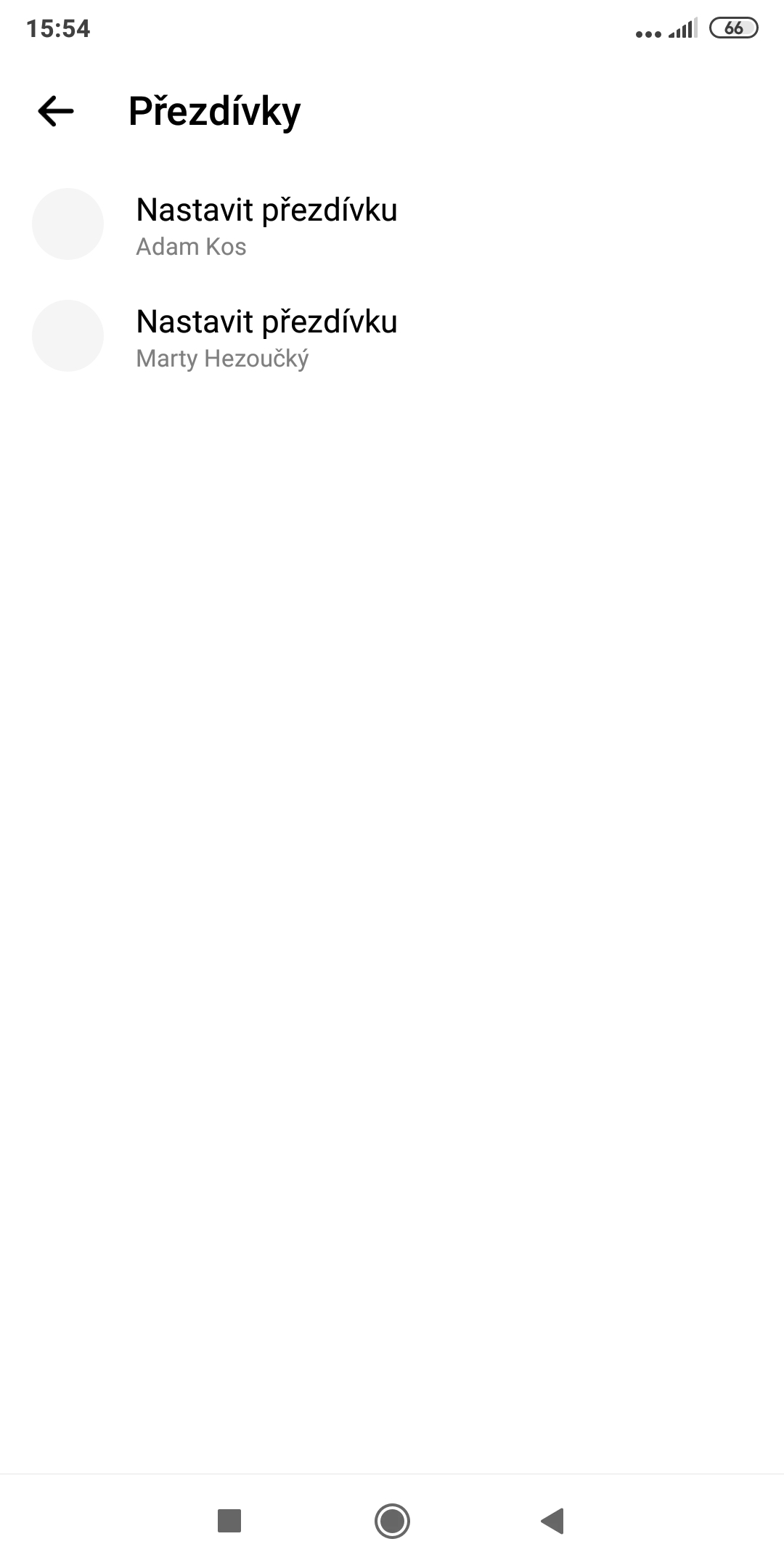
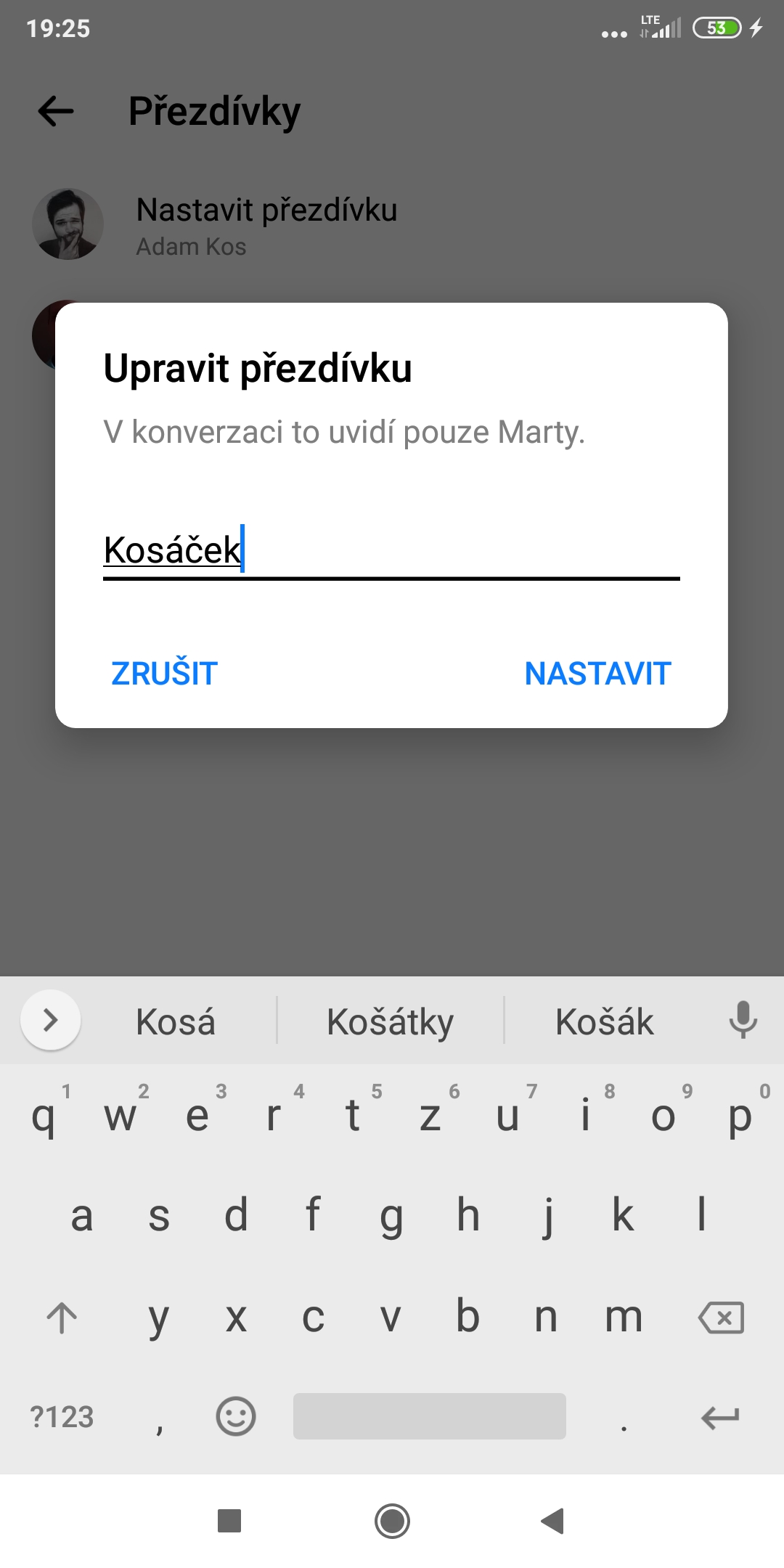

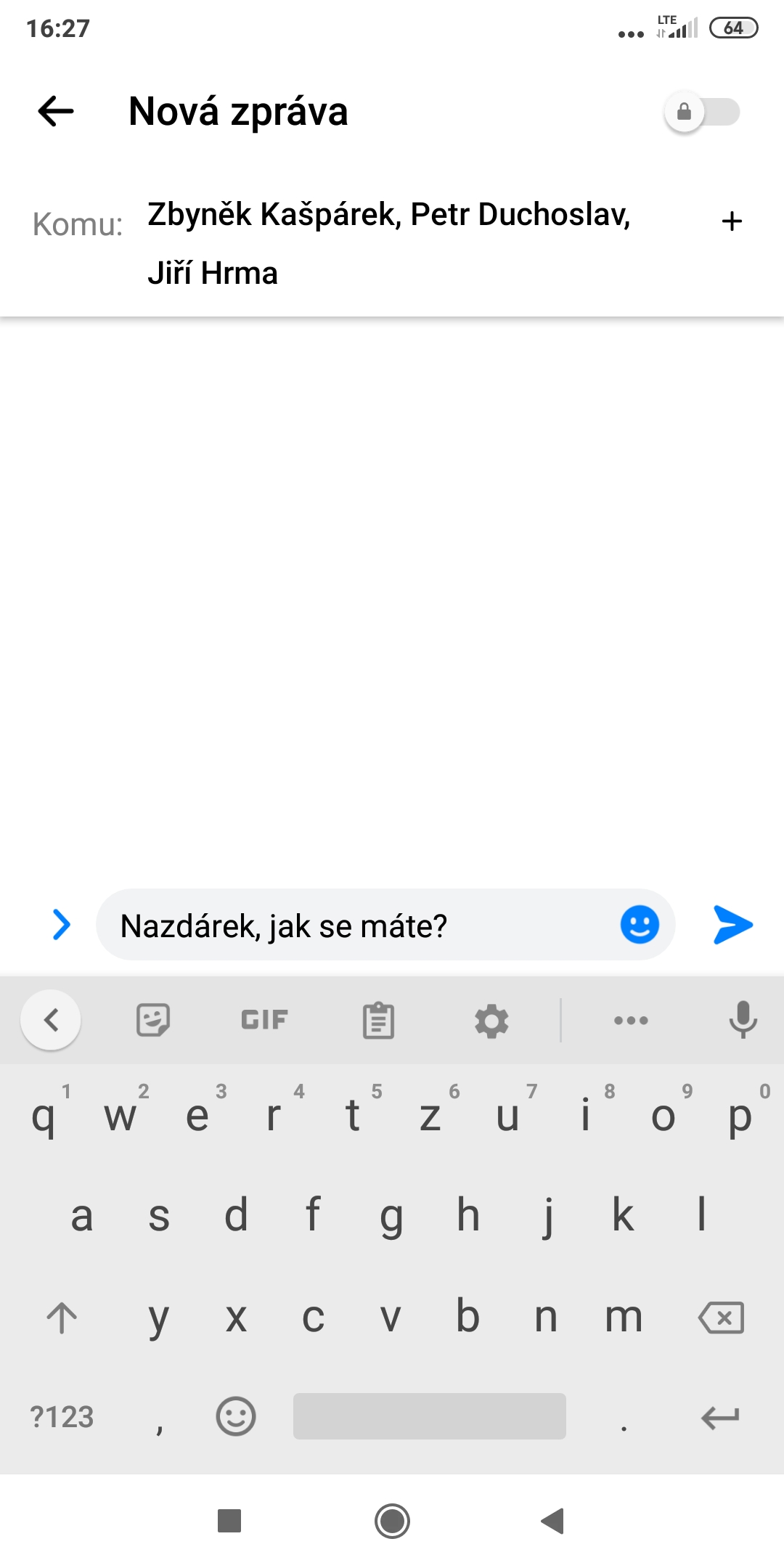

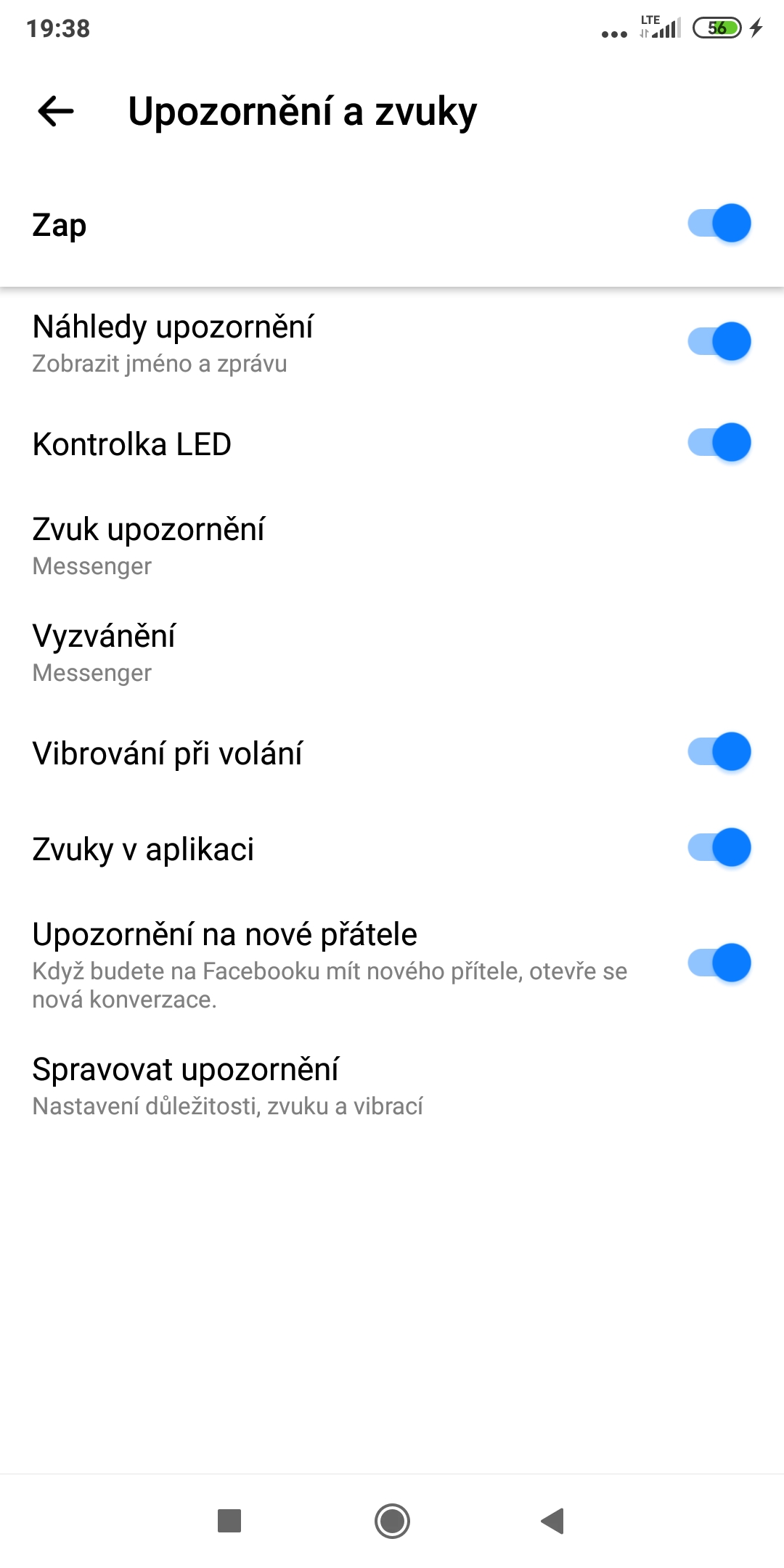
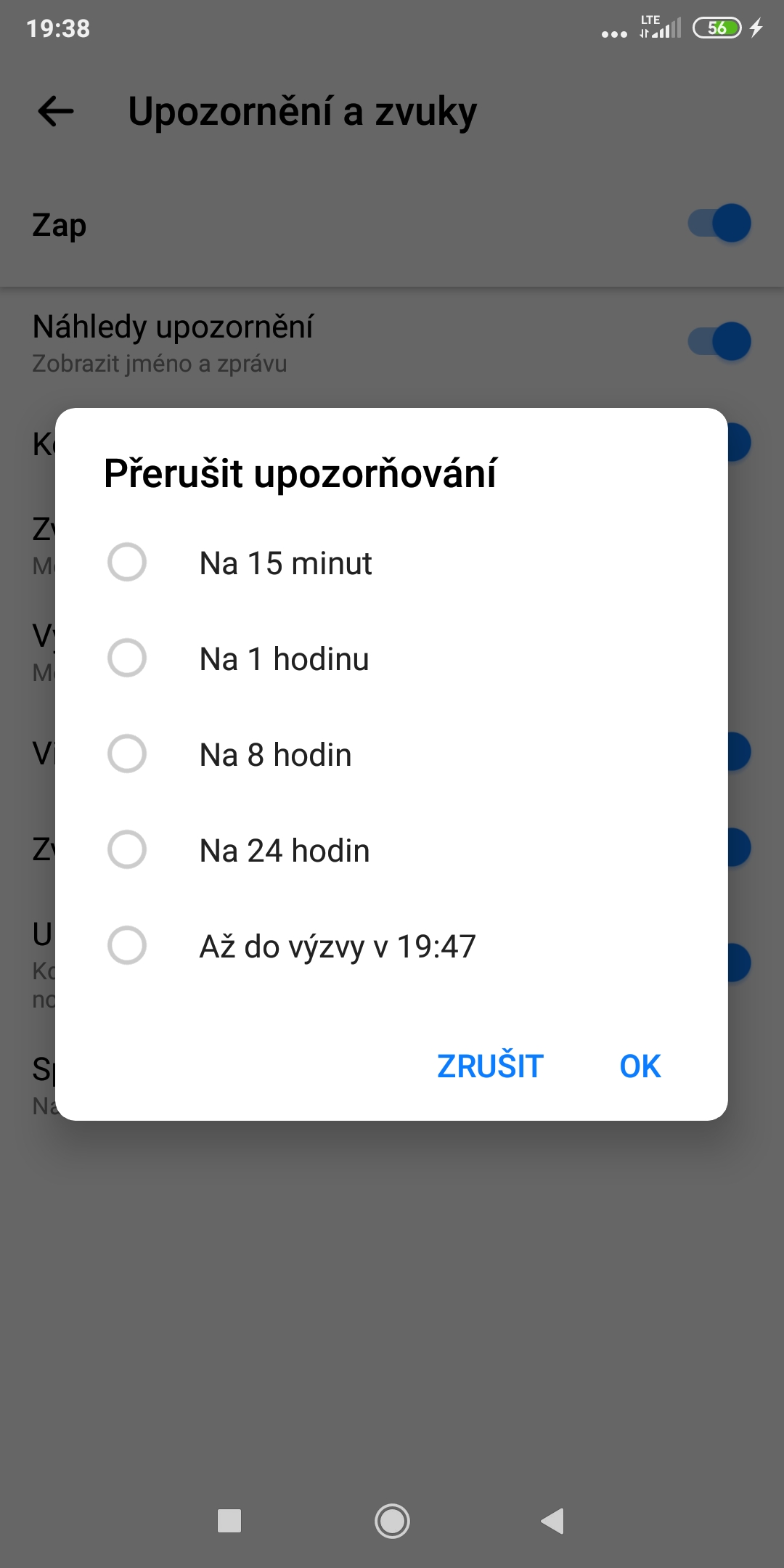
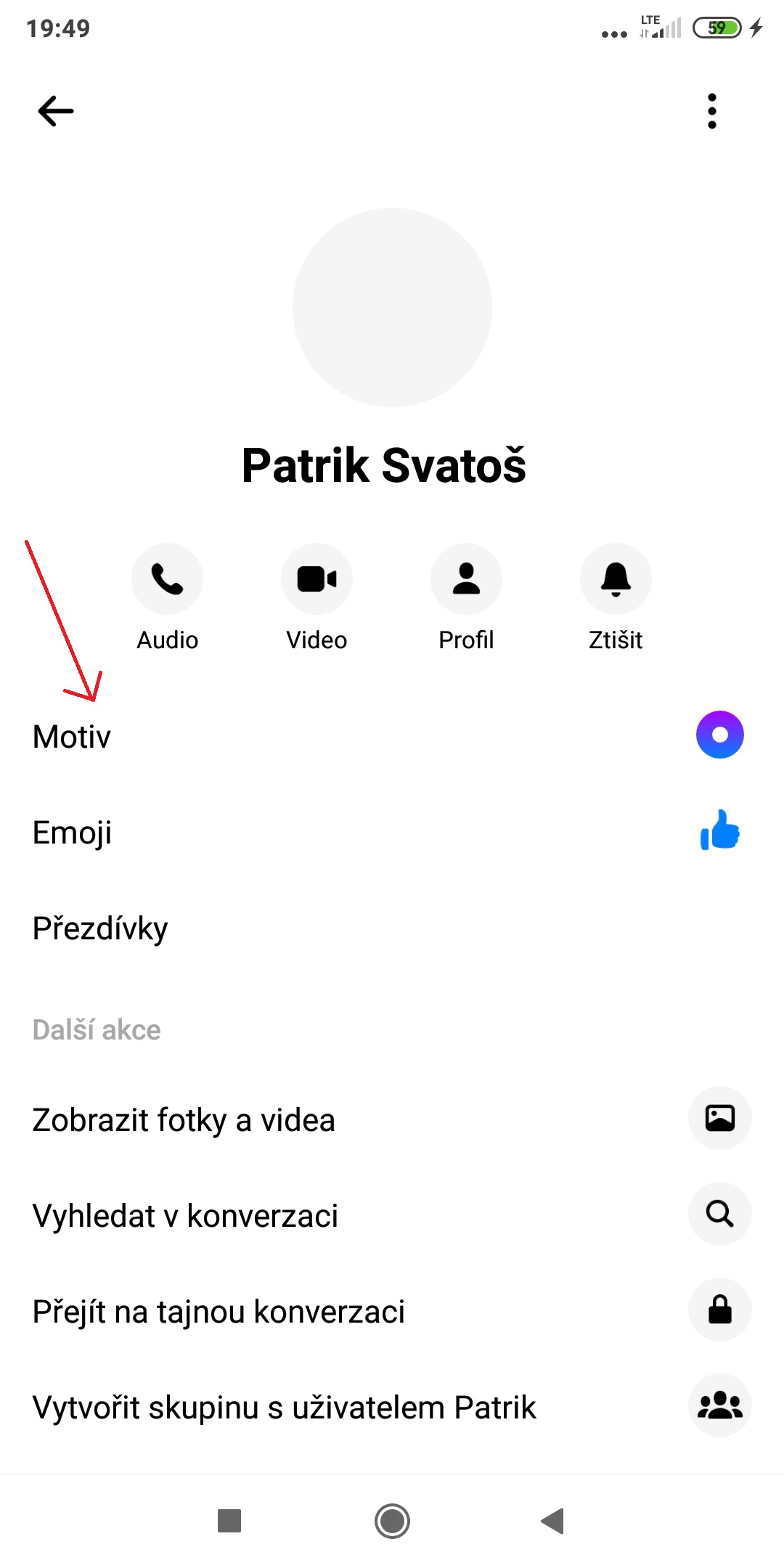

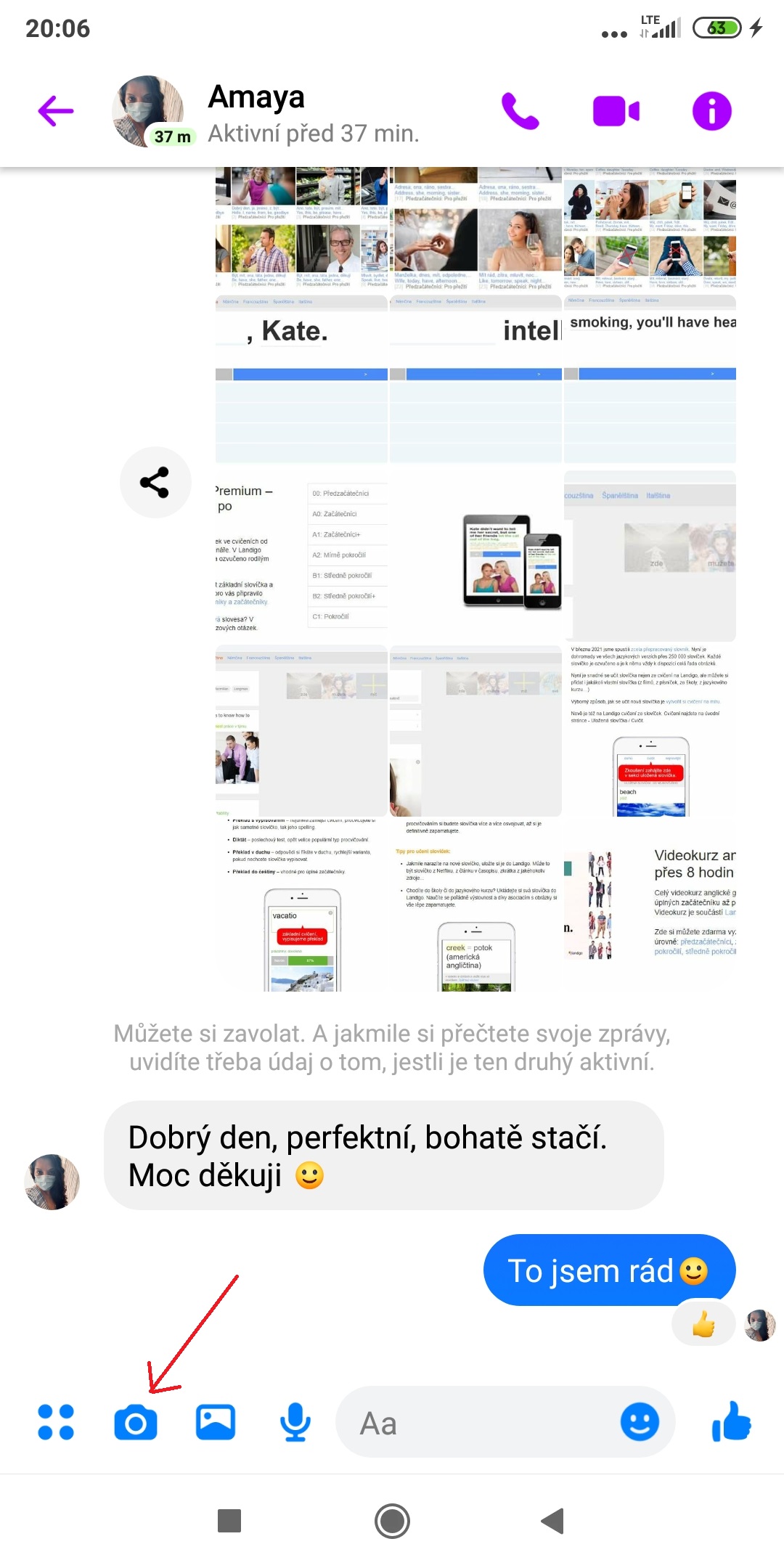


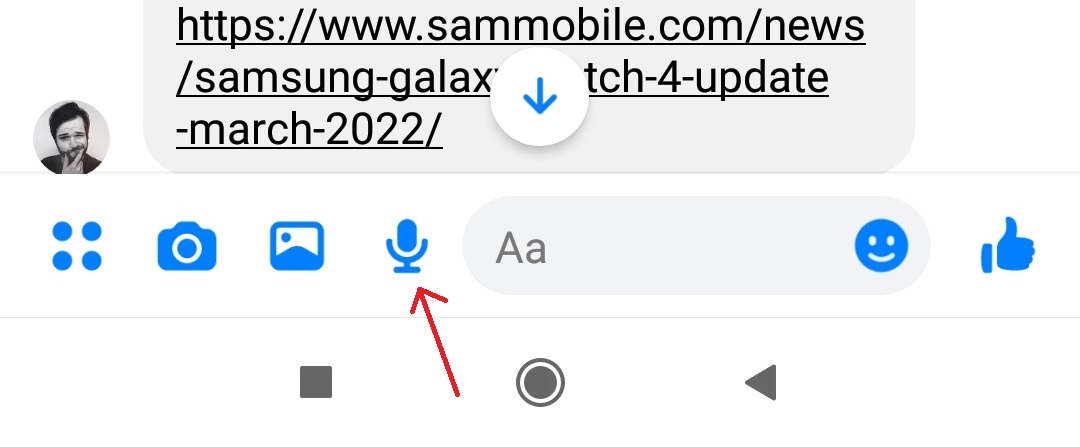
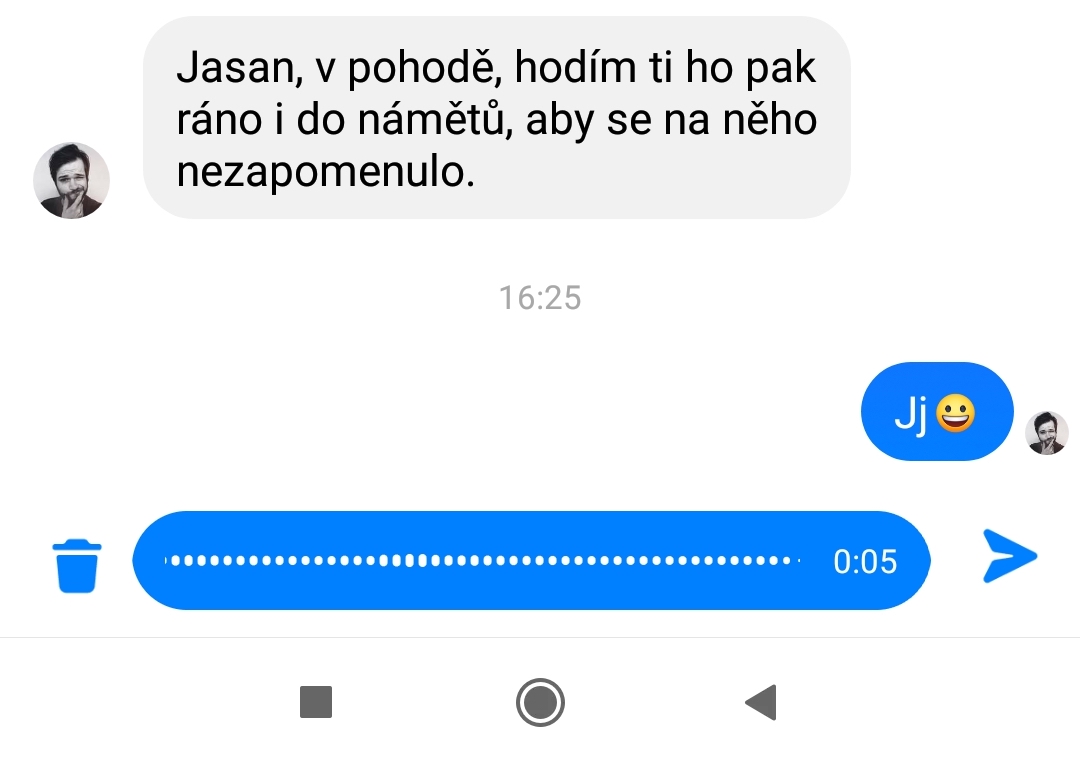
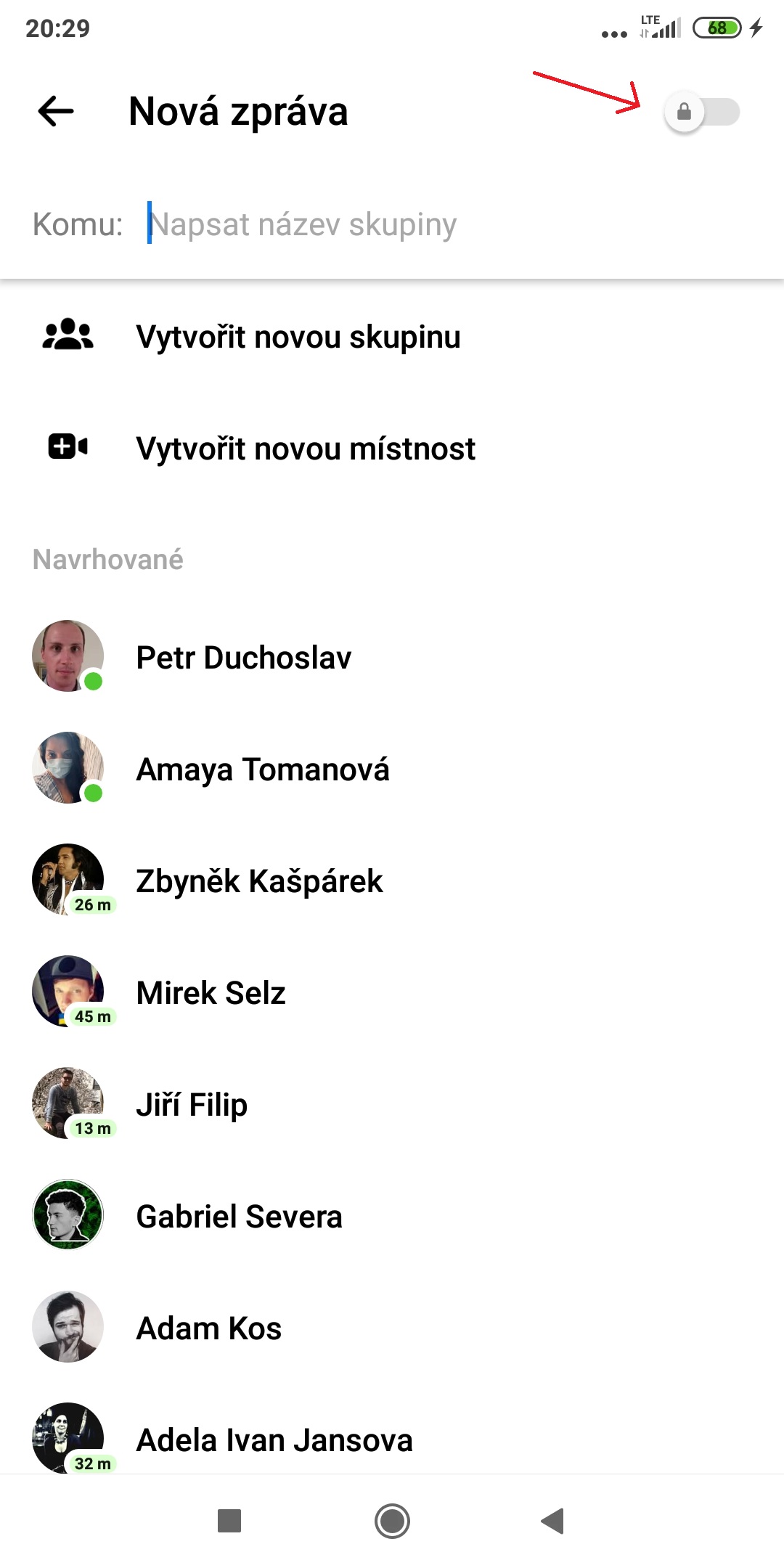
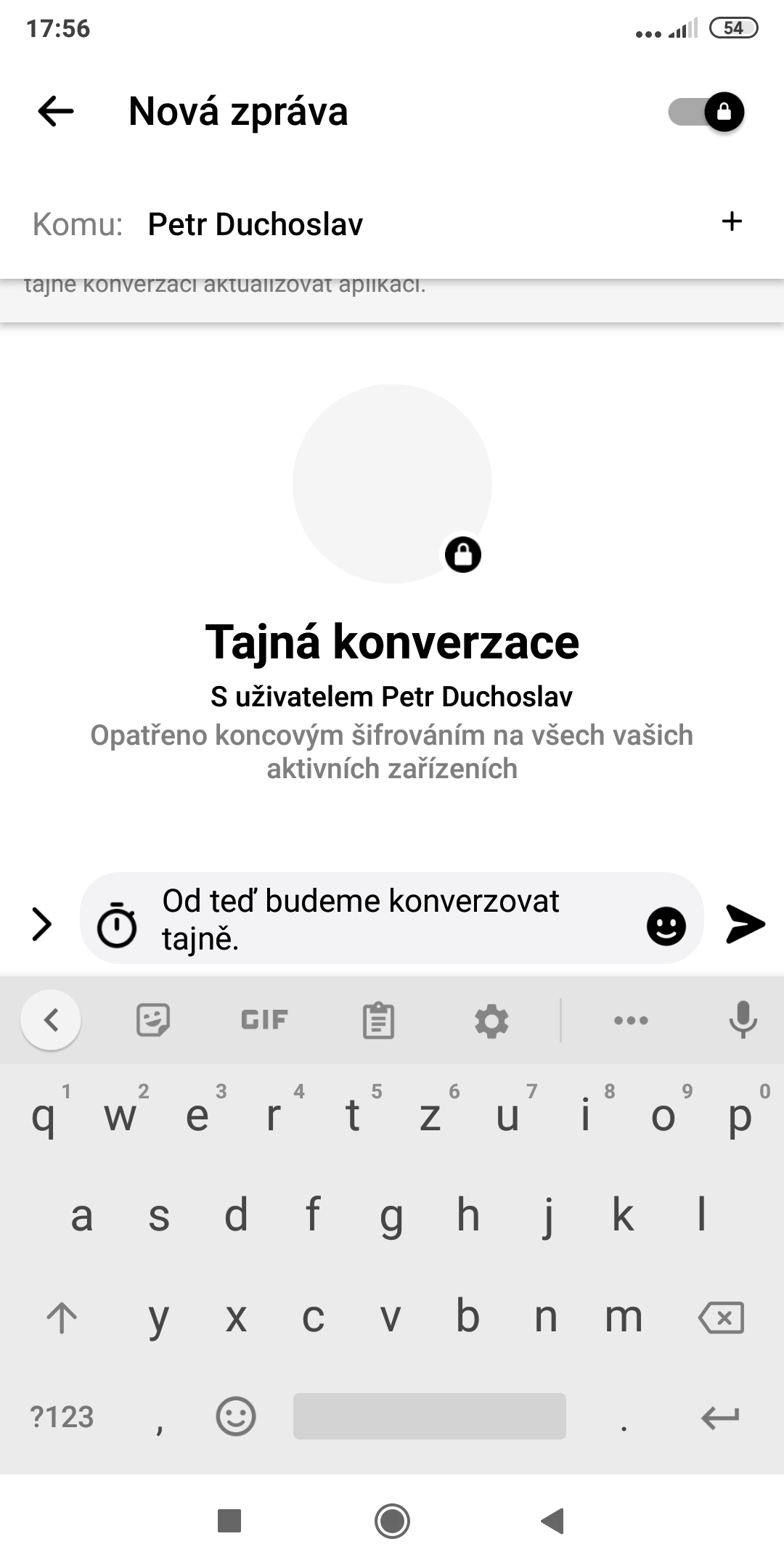
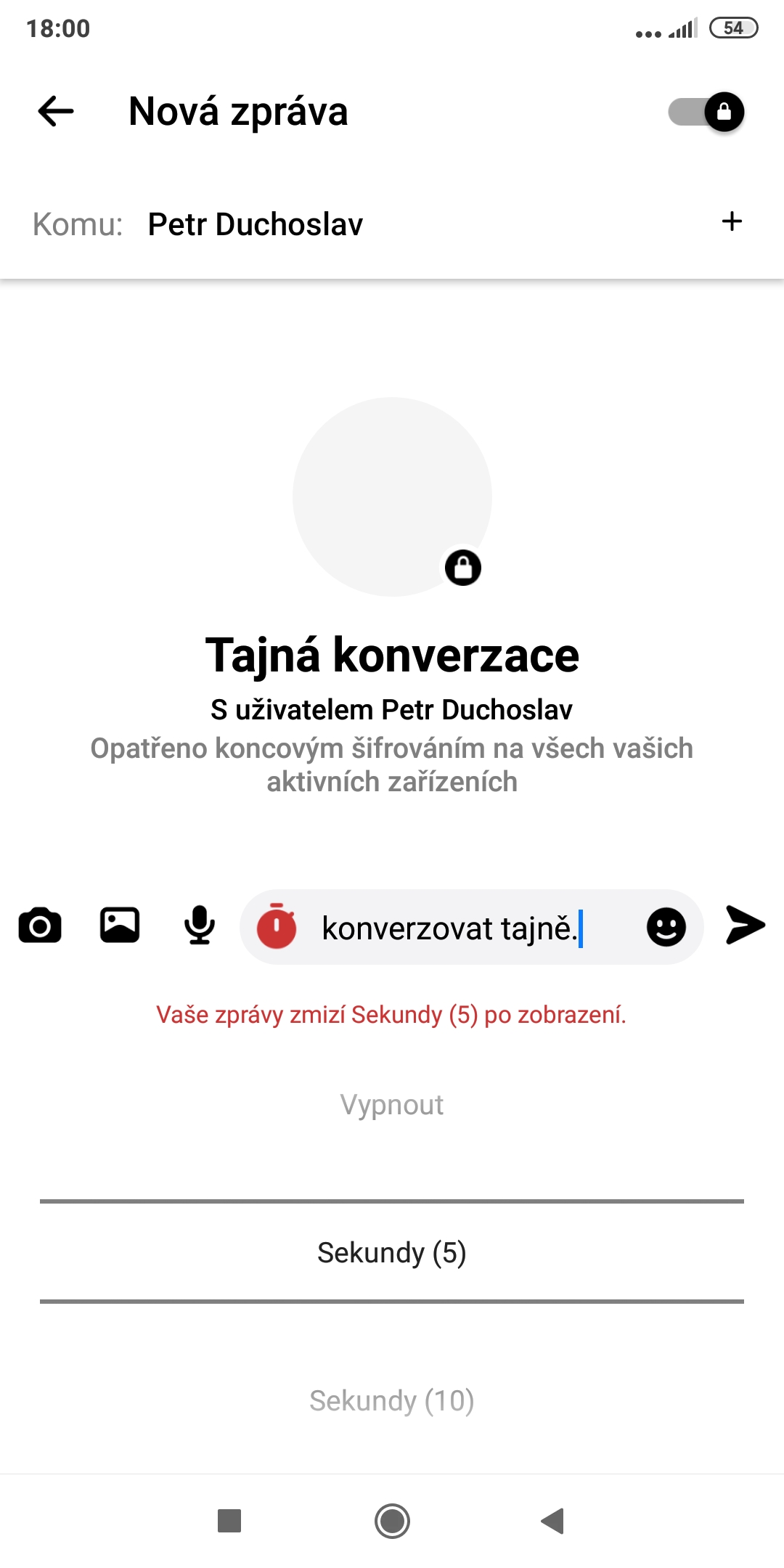
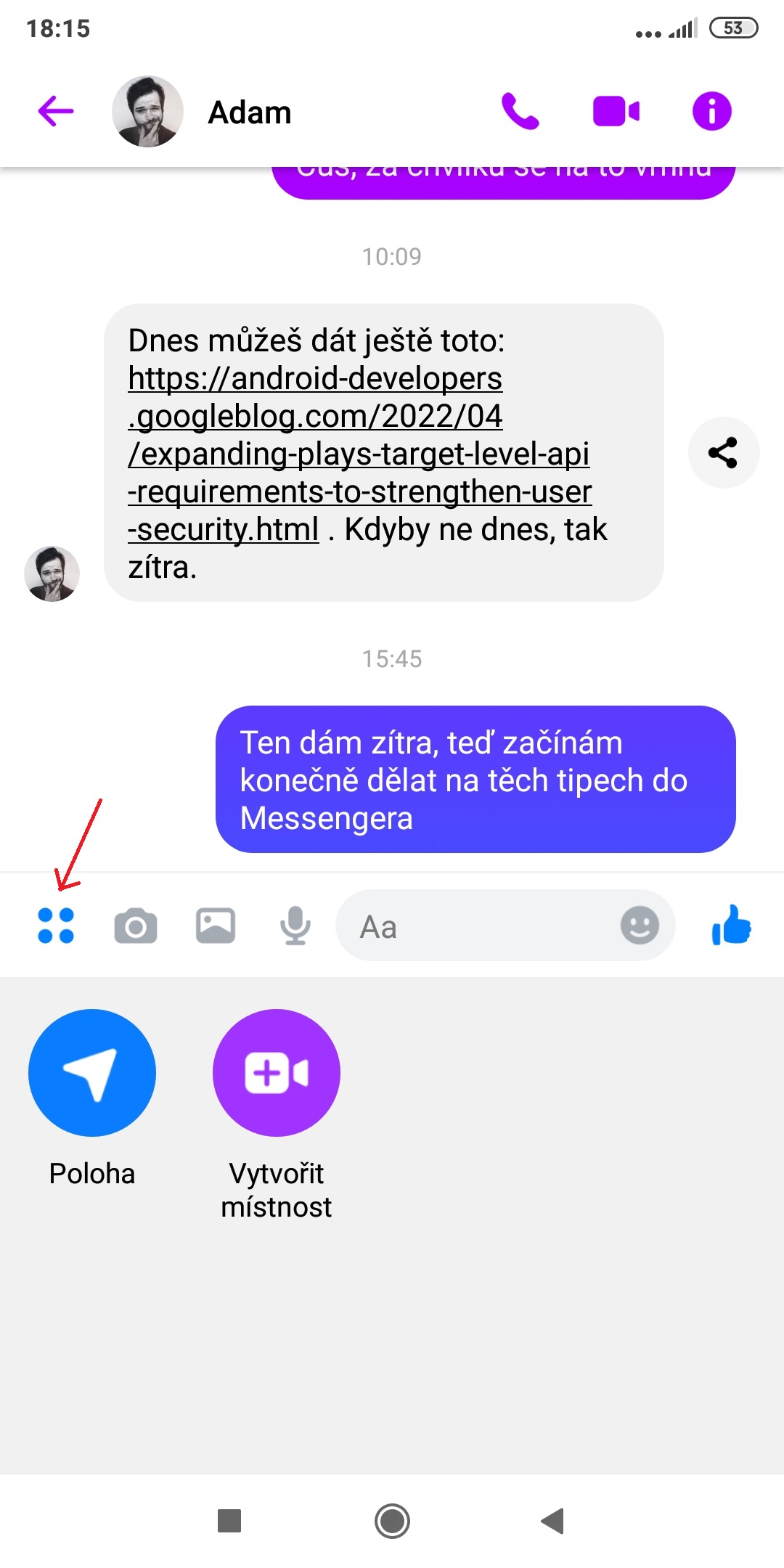

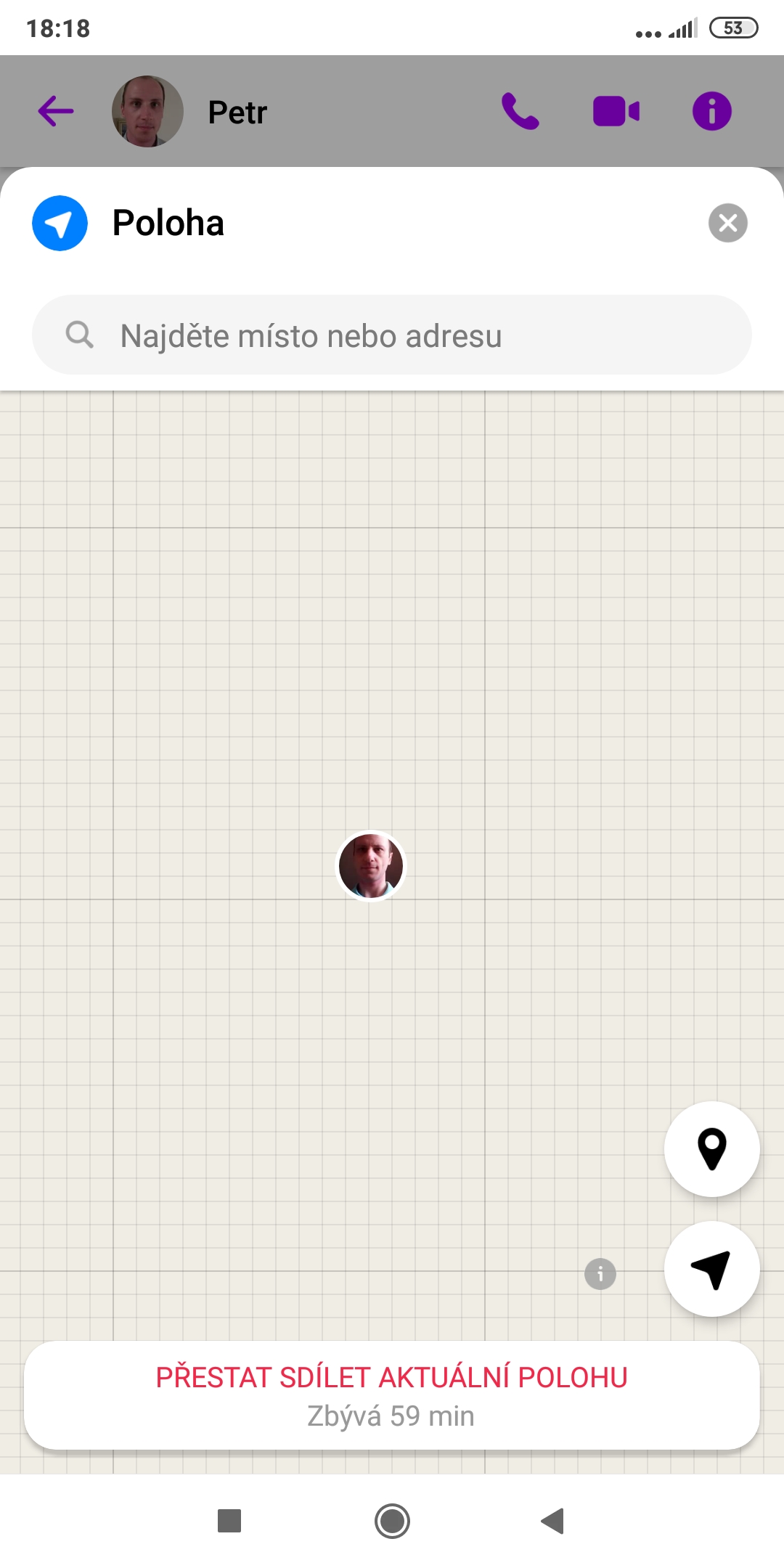
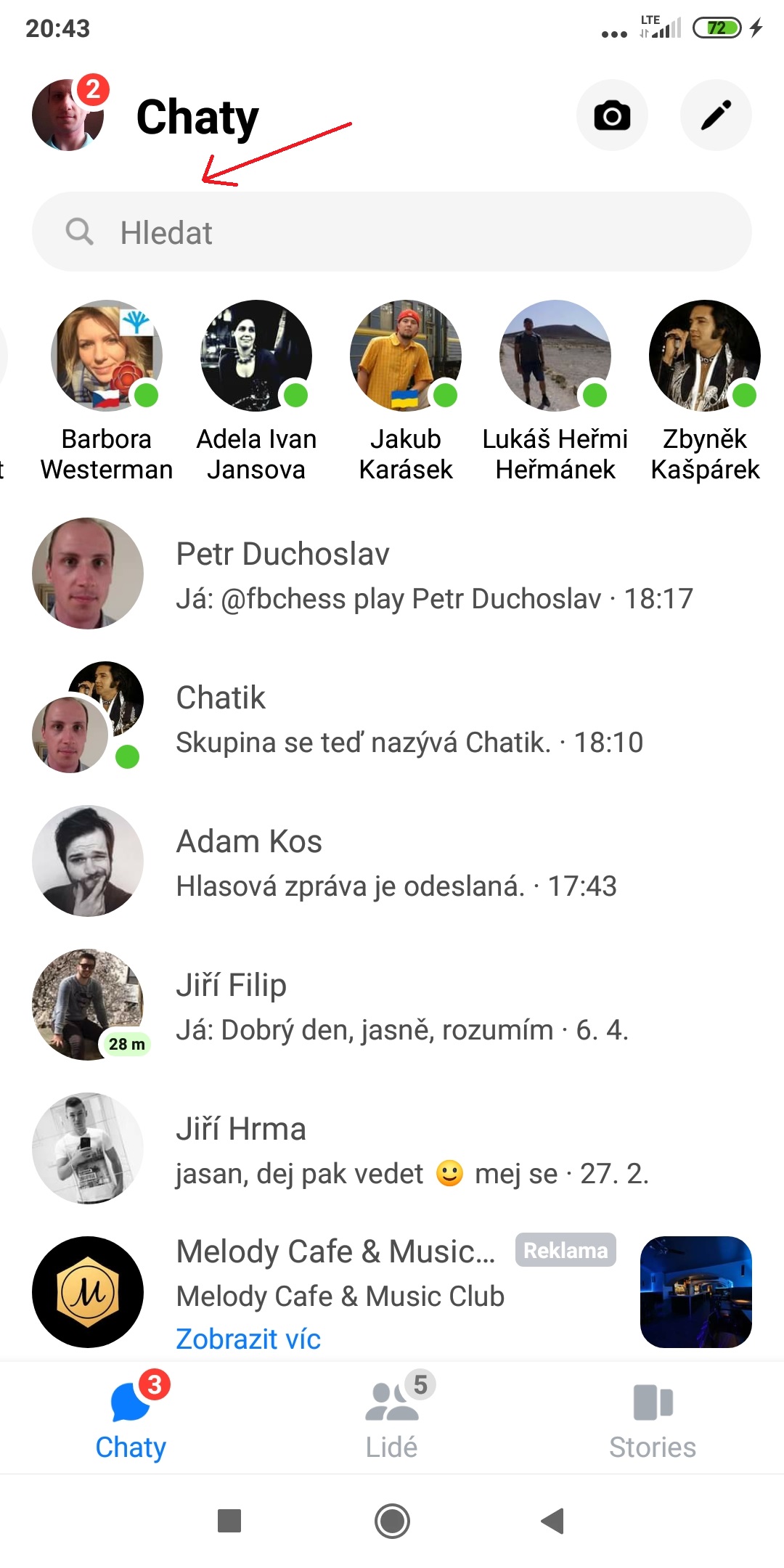
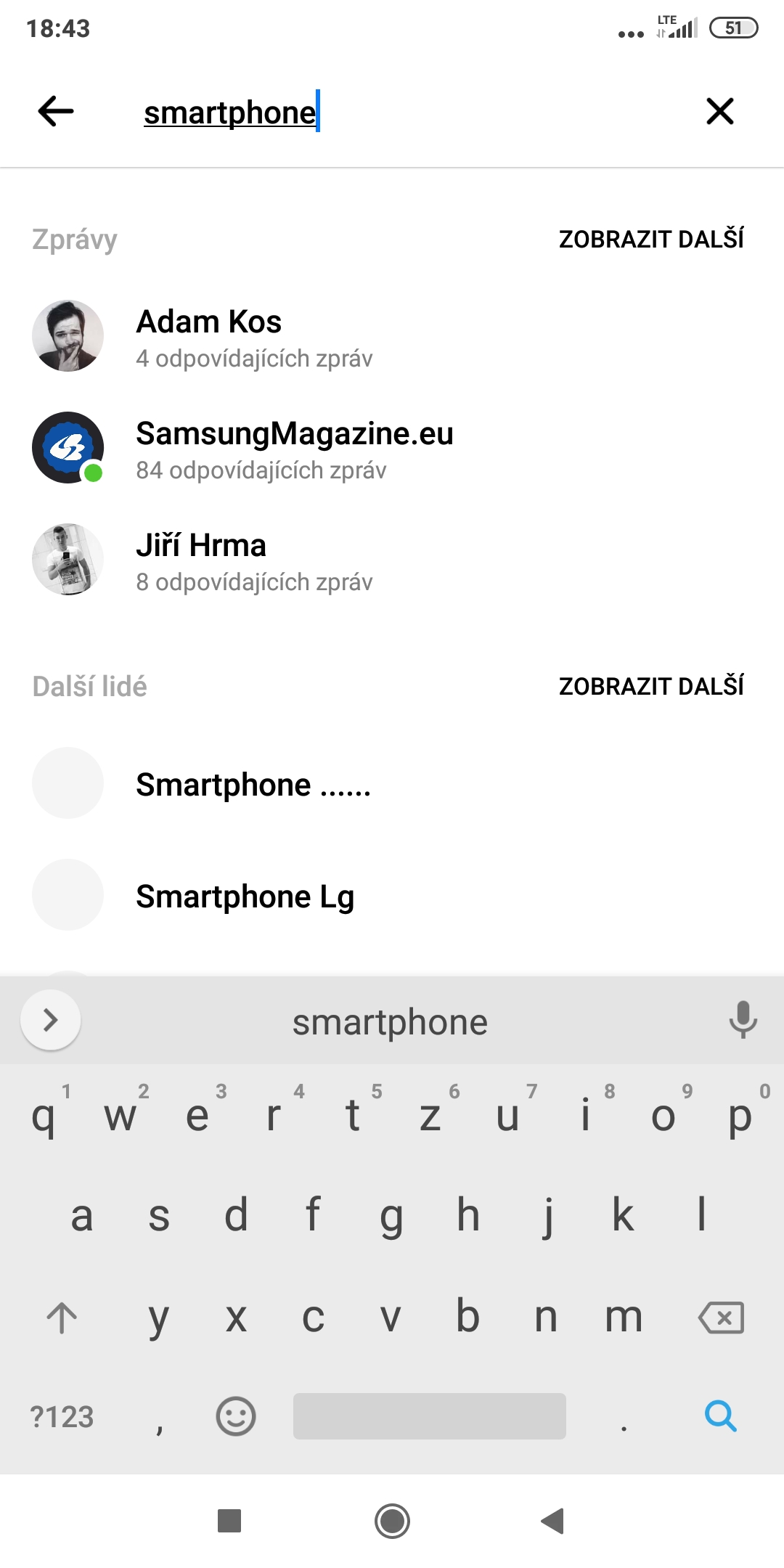
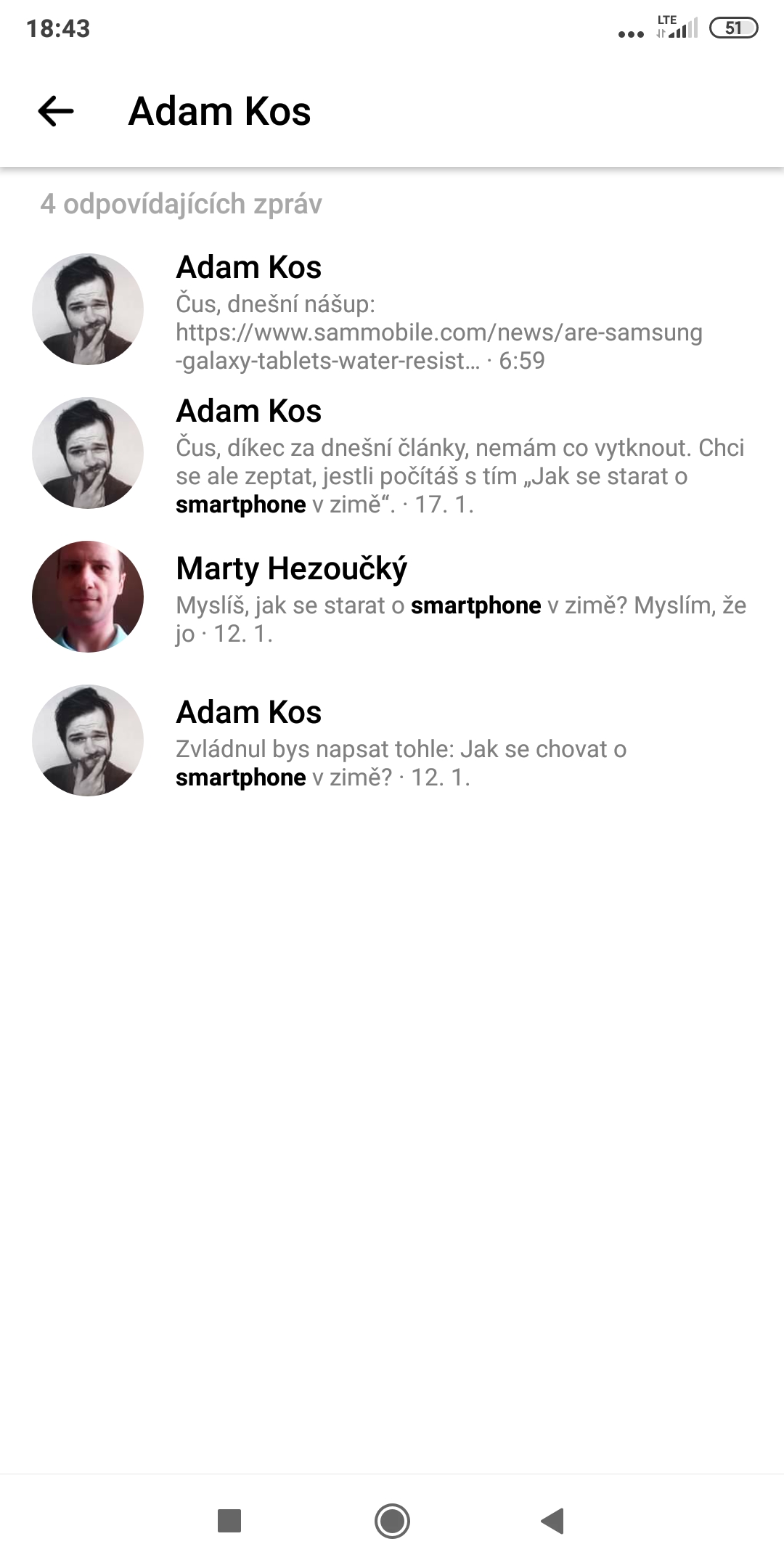
NGL သည် အမှောင်မုဒ်သည် တပ်ဆင်ထားသော အစိတ်အပိုင်းတစ်ခုဖြစ်သည်။
မှတ်မိသလောက်တော့ သုံးနေတော့ ဘာပြဿနာမှ မရှိဘူး... ဒါဆို ပြသနာက messenger မှာ မရှိဘူး 😉
ကောင်းပြီ၊ ထိုကဲ့သို့သော retro အချက်အလက်ထက် ပို၍ ကောင်းမွန်သောအရာမရှိပါ။
နောက်ဆောင်းပါးတွင်၊ လူသိနည်းသောအင်္ဂါရပ်များကို အာရုံစိုက်ပါမည်။
ကောင်းပြီ boomer
ဤလုပ်ဆောင်ချက်များကို တစ်စုံတစ်ယောက်မှ မသိခဲ့ပါ။
Bruh၊ အငြိမ်းစားကောင်လေးတောင်မှ ဒီလုပ်ဆောင်ချက်တွေကို သိထားသင့်တယ်.. မျက်မမြင်တစ်ယောက်တောင် မြင်နိုင်တဲ့ အခြေခံလုပ်ဆောင်ချက်တွေကို သုံးဖို့ လှည့်ကွက်တစ်ခုပါပဲ။
အားနည်းပေမယ့် နှိပ်တိုင်း ကြော်ငြာပေါင်း တစ်သန်းနှစ်ရာလောက် ကြော်ငြာလိုက်တဲ့အတွက် ဒီနေ့ မင်း "ငွေရှာ" တဲ့နည်း 🙈
ယုံကြည်စိတ်ချရသော blockers များရှိသည်။